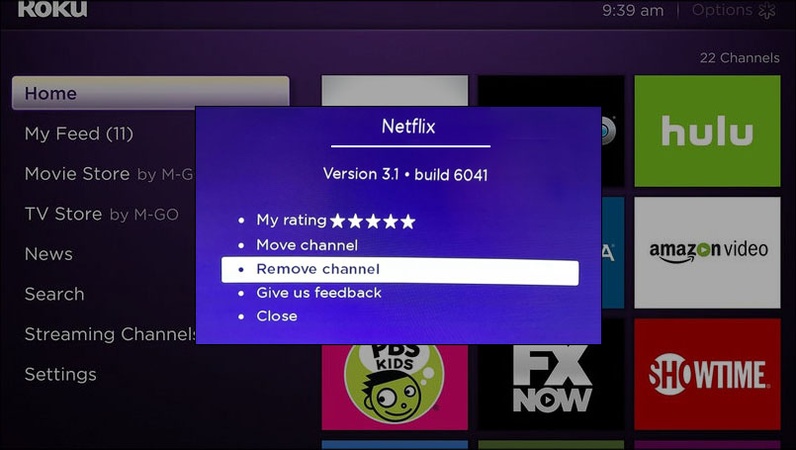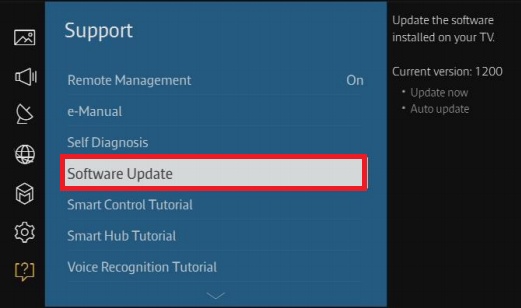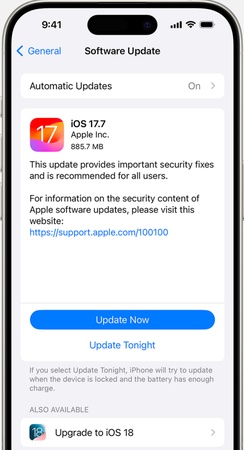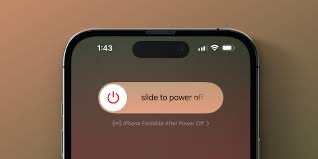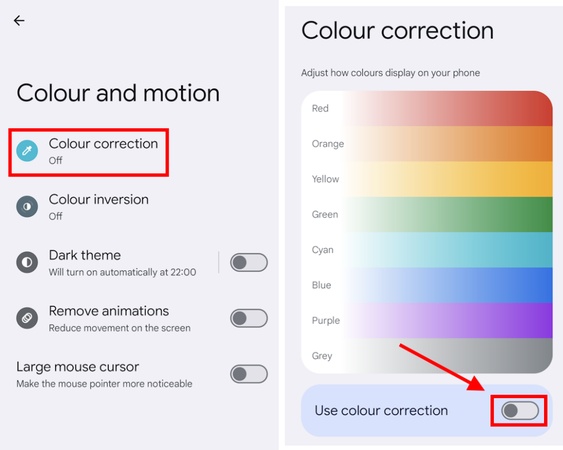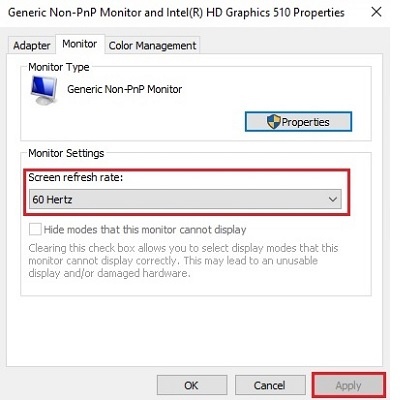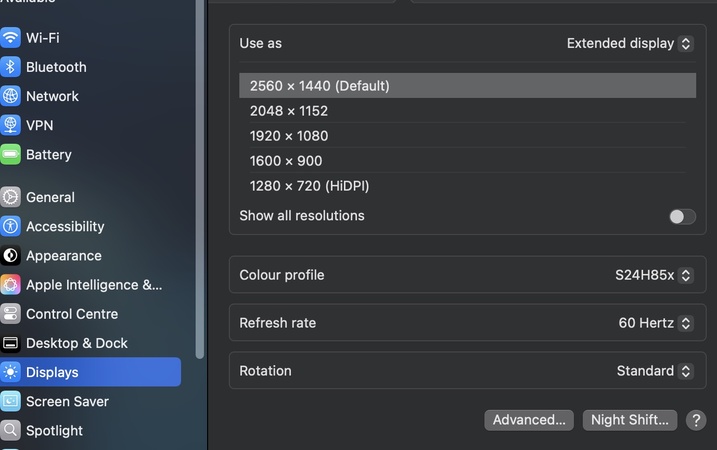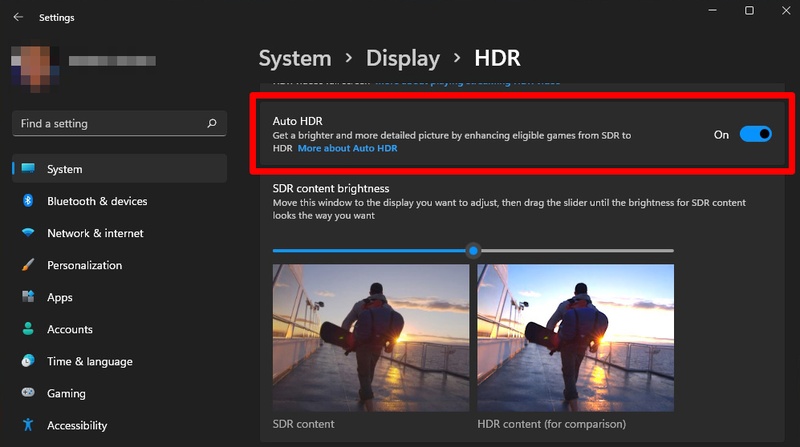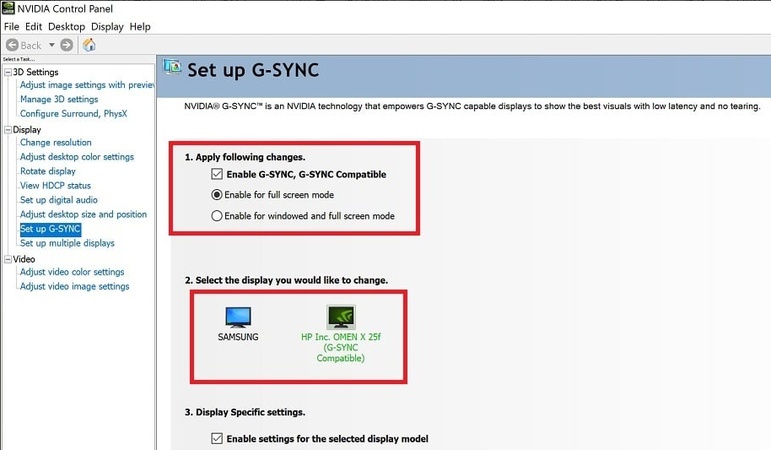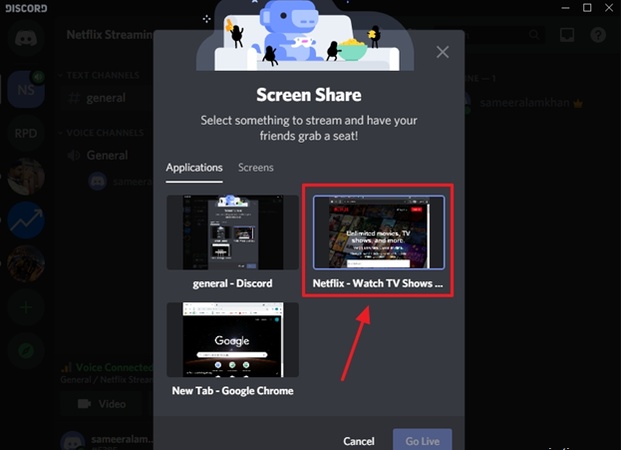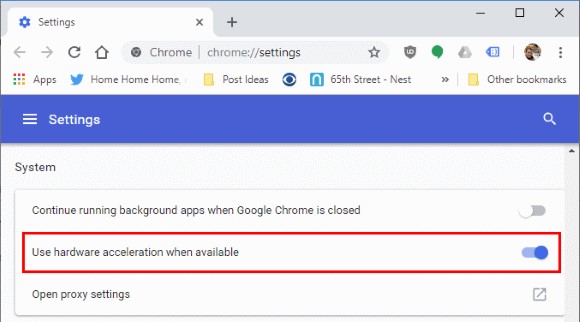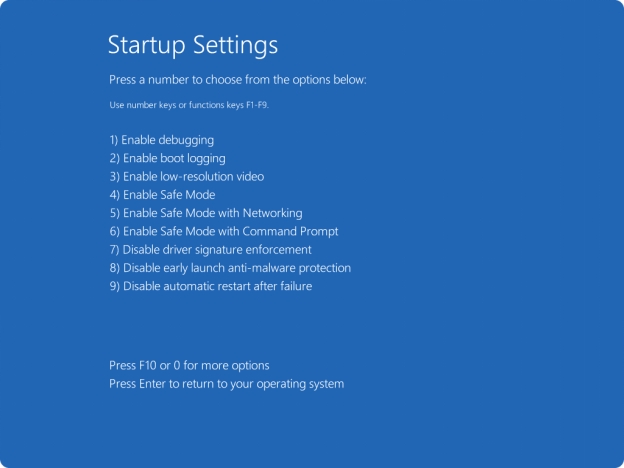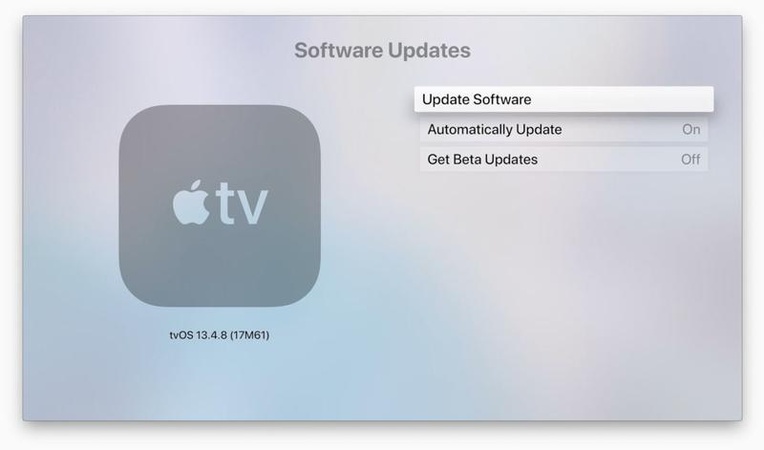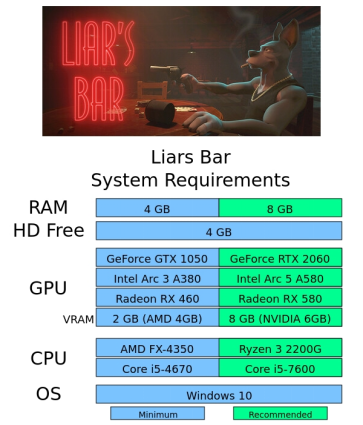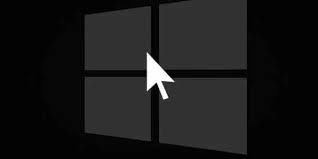Écran noir sur Netflix avec le son ? Voici comment le réparer sur n’importe quel appareil (TV, PC, téléphone & Discord)
Il est très gênant d’entendre le son sur Netflix alors que l’écran reste noir sur votre téléviseur, téléphone ou ordinateur portable. Ce problème peut être résolu. Ce tutoriel explique pourquoi l’écran noir Netflix apparaît et propose des solutions claires et spécifiques selon l’appareil utilisé. Nous explorerons également un logiciel de réparation vidéo pour les épisodes téléchargés corrompus. En quelques minutes, vous retrouverez l’image et le son.

Partie 1. Pourquoi mon écran Netflix est-il noir avec le son ?
Vous entendez le son, mais l’écran reste vide. C’est ce que l’on appelle le problème d’écran noir sur Netflix. Cela peut se produire sur votre téléviseur, téléphone ou même ordinateur portable. Si vous vous demandez pourquoi l’écran est noir alors que le son fonctionne, voici les raisons courantes :
- Bugs du micrologiciel du téléviseur ou applications obsolètes, en particulier sur les appareils Samsung ou Roku
- Câbles HDMI/DisplayPort défectueux perturbant le flux vidéo
- Paramètres d’affichage Android/iOS, comme la correction des couleurs ou les modes nuit, qui interfèrent avec la sortie vidéo
- Paramètres d’ordinateur portable comme le taux de rafraîchissement élevé, l’Auto HDR, le G-Sync ou les conflits avec l’overlay Steam
- Diffusion via Discord ou navigateur avec l’accélération matérielle activée
Si vous entendez le son et voyez un écran noir sur Netflix, ce guide vous aidera probablement à le résoudre grâce à des solutions testées, spécifiques à chaque appareil, ainsi qu’un outil professionnel de réparation vidéo si nécessaire.
Comment résoudre l'écran noir d'Amazon Prime Video en 6 étapes rapides
Partie 2. Comment corriger l’écran noir de Netflix sur les téléviseurs (Samsung, TV, Roku, etc.)
Si vous utilisez Netflix sur votre téléviseur, cette section est faite pour vous. Vous y découvrirez différentes méthodes pour faire fonctionner à nouveau Netflix.
1. Redémarrez votre téléviseur
La première méthode pour résoudre ce problème consiste simplement à redémarrer le téléviseur, car cela permet d’éliminer la plupart des bugs. C’est une méthode très utile pour de nombreux utilisateurs, notamment ceux confrontés à l’écran noir Netflix sur les téléviseurs Samsung.
-
Appuyez et maintenez le bouton d’alimentation de la télécommande pendant 5 à 7 secondes jusqu’à ce que le téléviseur redémarre.
-
Vous pouvez aussi débrancher votre téléviseur de la prise murale, attendre 30 secondes, puis le rebrancher.
2. Redémarrez ou réinstallez l’application Netflix (surtout pour Roku)
Si redémarrer le téléviseur ne suffit pas, essayez de réinstaller l’application.
-
Appuyez sur le bouton Accueil de votre télécommande, puis accédez à l’application Netflix.
-
Appuyez sur le bouton étoile (*) et choisissez “Supprimer le canal”.

-
Réinstallez-la depuis le Roku Channel Store pour corriger l’écran noir Netflix sur Roku.
-
Pour les autres téléviseurs intelligents, fermez l’application Netflix depuis le menu des applications et relancez-la, ou désinstallez-la et réinstallez-la via le magasin d’applications du téléviseur.
3. Remplacez vos câbles HDMI ou DisplayPort
Parfois, le problème d’écran noir Netflix lors du cast provient du câble d’affichage. Vous devez donc remplacer le câble HDMI ou DisplayPort que vous utilisez avec votre moniteur ou téléviseur et vérifier si cela fonctionne.
4. Mettez à jour le micrologiciel de votre téléviseur intelligent
Pour que Netflix fonctionne correctement, votre téléviseur doit être à jour avec la dernière version logicielle disponible. Voici comment corriger l’écran noir de Netflix sur votre téléviseur :
-
Pour les téléviseurs Samsung et autres modèles de téléviseurs intelligents, allez dans « Paramètres » > « Assistance » > « Mise à jour du logiciel » > « Mettre à jour maintenant ».

-
Pour Roku, accédez à « Paramètres » > « Système » > « Mise à jour du système » > « Vérifier maintenant » et suivez les instructions à l’écran pour installer les mises à jour.
-
Installez toutes les mises à jour disponibles et vérifiez si le problème d’écran noir Netflix persiste sur Samsung TV, Roku ou autres modèles.
Partie 3. Comment corriger l’écran noir de Netflix sur téléphone (Android, iPad, iPhone)
Cette section s’adresse à ceux qui aiment regarder Netflix en déplacement sur leurs appareils Android et iOS.
1. Désactiver les applications d’enregistrement d’écran
Si vous enregistrez accidentellement votre écran pendant que vous regardez Netflix, vous verrez un écran noir. C’est parce que Netflix interdit l’enregistrement. Vous devez donc apprendre à enregistrer Netflix sans écran noir sur votre téléphone. Pour rétablir le bon fonctionnement de Netflix, désactivez l’enregistrement d’écran comme suit :
-
Sur votre iPhone ou iPad, faites défiler vers le bas pour ouvrir le Centre de contrôle. Appuyez sur le bouton "enregistrement d’écran" pour le désactiver et voyez si cela résout le problème d’écran noir sur Netflix.
-
Fermez également toute application d’enregistrement d’écran, d’optimisation de jeux ou de diffusion/duplication d’écran.
2. Mettre à jour la version iOS/Android
Netflix peut rencontrer des problèmes avec les anciennes versions du système d’exploitation. Vous devez donc mettre à jour votre téléphone ou tablette vers la dernière version pour que l’application fonctionne correctement.
-
Sur iPhone ou iPad, allez dans « Réglages » > « Général » puis recherchez « Mise à jour logicielle ».
-
Sur Android, allez dans « Paramètres » > « Système » > « Mise à jour du système » > « Rechercher des mises à jour ».
-
Si des mises à jour sont disponibles, cliquez sur « Mettre à jour maintenant » pour corriger l’erreur d’écran noir Netflix.

3. Éteignez et rallumez votre téléphone (redémarrer votre appareil mobile)
Tout comme les téléviseurs intelligents, les téléphones peuvent également rencontrer des bugs logiciels, et le redémarrage de l’appareil permet d’en corriger la plupart.
-
Maintenez le bouton d’alimentation pour éteindre un Android ou choisissez l’option éteindre depuis le Centre de contrôle sur iOS.
-
Faites glisser pour éteindre votre appareil, attendez une minute, puis rallumez-le pour voir si cela a résolu le problème d’écran noir sur Netflix.

4. Désactivez la correction des couleurs et le mode nuit (spécifique Android)
Si l’écran devient noir sur Netflix sur Android, il est possible que la correction des couleurs ou le mode nuit soit en cause. Désactivez ces fonctionnalités pour corriger Netflix.
-
Ouvrez les paramètres Android et accédez à « Accessibilité » ou « Couleur et mouvement » > « Correction des couleurs », puis désactivez l’option "Utiliser la correction des couleurs".

-
Sur Android, allez aussi dans « Affichage » > « Mode nuit » / « Lumière nocturne » et désactivez-le.
-
Sur iPhone, accédez à « Réglages » > « Luminosité et affichage » > « Night Shift » et désactivez-le.
Résoudre le problème Amazon Prime erreur 5004 sur téléviseur
Partie 4. Comment résoudre l’écran noir avec son sur Netflix sur un ordinateur portable (Mac/Windows)
Vous entendez le son mais voyez un écran noir sur Netflix lorsque vous diffusez sur votre ordinateur portable ? Ce problème est souvent lié aux paramètres d’affichage ou à des conflits graphiques sur Mac ou Windows. Essayez ces étapes pour le corriger.
1. Réduisez le taux de rafraîchissement de votre écran
La première chose à essayer est de réduire le taux de rafraîchissement de votre écran, car il peut être incompatible avec Netflix.
-
Sur Windows : faites un clic droit sur le bureau, sélectionnez « Paramètres d’affichage » > « Paramètres d’affichage avancés » > « Propriétés de la carte pour l’écran 1 » > « Moniteur », puis choisissez 60 Hz dans la liste déroulante « Fréquence de rafraîchissement de l’écran ».

-
Sur Mac : accédez à « Réglages système » > « Moniteurs ». Sélectionnez un taux de rafraîchissement inférieur (par exemple, 60 Hz) et vérifiez si Netflix affiche toujours un écran noir.

2. Activez le HDR automatique dans les paramètres d’affichage Windows
Activer le HDR automatique dans Windows peut aider à corriger l’écran noir sur Netflix, car cela ajuste la façon dont votre écran gère le contenu à plage dynamique élevée (HDR), souvent utilisé par les vidéos Netflix.
Accédez à « Paramètres » > « Système » > « Affichage » > « HDR ».
-
Recherchez et activez « HDR automatique », puis relancez Netflix.

3. Désactiver G-Sync et l'enregistrement Steam
Les paramètres G-Sync et l'enregistrement Steam peuvent interférer avec Netflix, provoquant un écran noir lorsque vous lancez une vidéo. Voici comment y remédier :
-
Pour G-SYNC : Faites un clic droit sur votre bureau et ouvrez le panneau de configuration NVIDIA. Allez dans « Affichage », puis sélectionnez « Configurer G-SYNC ». Décochez « Activer G-SYNC, compatible G-SYNC ».

-
Pour Steam : accédez aux « Paramètres » de Steam, puis à l’onglet « En jeu ». Décochez « Activer l’overlay Steam en jeu » et cliquez sur OK pour corriger le scintillement de l’écran Netflix.
Partie 5. [Spécifique à la plateforme] Comment regarder Netflix sur Discord sans écran noir (pour les utilisateurs d’ordinateur portable)
Pour les utilisateurs de la version Web de Netflix, cette section présente 2 solutions efficaces à essayer.
1. Passer de la version Web de Netflix à l'application
La plupart des utilisateurs Netflix sur ordinateur portable utilisent la version Web et rencontrent des problèmes d’écran noir ou de scintillement. Cela est souvent dû au protocole HDCP et peut être facilement résolu en passant à l'application.
Allez sur le Microsoft Store sous Windows et recherchez Netflix.
-
Installez l’application et connectez-vous avec le même compte. Ensuite, réduisez l'application Netflix.
-
Ouvrez Discord, allez dans un canal vocal, cliquez sur Partager l’écran, sélectionnez la fenêtre de l’application Netflix (et non le navigateur), puis partagez.

-
Lancez maintenant un contenu pour vérifier si le problème d’écran noir Netflix sur ordinateur portable est résolu.
Comment résoudre l'erreur DaVinci Resolve Média hors ligne en 5 étapes rapides
2. Désactiver l’accélération matérielle dans les navigateurs
Si vous utilisez les navigateurs Chrome ou Firefox, la fonction d’accélération matérielle peut provoquer des problèmes lors de l’utilisation de Netflix. Si vous souhaitez supprimer l’écran noir lors du streaming de Netflix sur Discord, vous pouvez essayer de désactiver cette fonction, ce qui devrait résoudre le problème :
Ouvrez les paramètres du navigateur et accédez à « Système »
-
Désactivez « Accélération graphique » pour corriger l’écran noir de Netflix sur Discord.

Partie 6. Comment réparer un écran noir vidéo avec un puissant outil de réparation
Un écran noir lors de la lecture de vidéos, y compris les flux Netflix, peut parfois être dû à des fichiers vidéo corrompus, notamment si le problème survient avec du contenu téléchargé ou dans des scénarios de lecture spécifiques. Bien que des ajustements logiciels comme la désactivation de l'accélération matérielle ou l'activation du HDR (comme mentionné précédemment) résolvent souvent les problèmes de streaming, les fichiers corrompus nécessitent des outils spécialisés.
L’outil 4DDiG Video Repair est une solution puissante, basée sur l’IA, conçue pour réparer les vidéos corrompues ou illisibles, y compris celles affichant un écran noir, dans des formats comme MP4, MOV et MKV. Il prend en charge les vidéos provenant d'appareils tels que les caméras, les téléphones et les ordinateurs, ce qui en fait un outil idéal pour restaurer les téléchargements Netflix ou d'autres contenus vidéo. Voici les étapes à suivre pour utiliser 4DDiG Video Repair afin de résoudre les problèmes d’écran noir.
Téléchargement sécurisé
Téléchargement sécurisé
Étapes pour corriger l’écran noir lors de la lecture de vidéos
-
Ouvrez le logiciel 4DDiG File Repair et choisissez "Réparation de fichiers corrompus", puis sélectionnez l’option "Réparation vidéo".

-
Cliquez sur “Ajouter des vidéos” et ajoutez toutes les vidéos corrompues exportées depuis Netflix ou d’autres services de streaming.

-
Cliquez maintenant sur “Réparer tout” pour réparer instantanément vos vidéos sans effort.

-
Cliquez sur “Aperçu” pour vérifier le résultat, puis sur “Tout enregistrer” pour sauvegarder vos vidéos réparées sans problème d’écran noir Netflix.

Comment télécharger des films sur Netflix ? [Windows et Mac]
Conclusion
C’est agaçant, mais ce n’est pas grave quand vous voyez un écran noir Netflix alors que le son fonctionne. Heureusement, le problème peut être facilement résolu. Sur TV, mobile, ordinateur portable et via le streaming Discord, ces réparations infaillibles vous permettront de reprendre votre visionnage. Elles fonctionnent sans perte de données ni de qualité. Pour les vidéos hors ligne corrompues, utilisez dès maintenant 4DDiG Video Repair pour restaurer vos fichiers vidéo.
Téléchargement sécurisé
Téléchargement sécurisé
Articles Liés
- Accueil >>
- Réparer les vidéos >>
- Écran noir sur Netflix avec le son ? Voici comment le réparer sur n’importe quel appareil (TV, PC, téléphone & Discord)